我们在win10电脑上创建了多个用户之后,可以在电脑中随意切换账户,非常的方便,有些用户就在win10电脑上登录了账户之后想要切换账户来查看其他账户的文件,但是却不知道win10如何
我们在win10电脑上创建了多个用户之后,可以在电脑中随意切换账户,非常的方便,有些用户就在win10电脑上登录了账户之后想要切换账户来查看其他账户的文件,但是却不知道win10如何切换账户,今天小编就给大家带来windows10切换用户的方法,如果你刚好遇到这个问题,跟着我的方法来操作吧。
推荐下载:win10专业版iso
方法如下:
方法一
1、点击左下角开始,选中当前用户
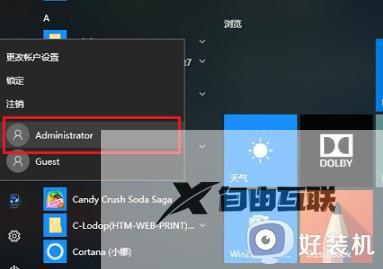
2、点击用户图标,在弹出的账户中进行切换
3、最后选择切换成管理员账户即可
方法二
1、进入电脑桌面,按下ctrl+alt+delete点击切换用户
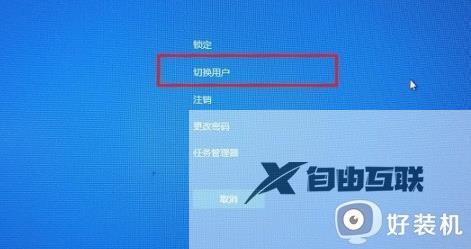
2、点击左下方要切换的用户,切换成管理员账户点击登录即可

windows10切换用户的方法就为大家介绍到这里了。若是你也遇到同样情况的话,不妨参考本教程操作看看!
